မာတိကာ
သင်၏ အမြန်အဖြေ-
အခြားဖုန်းမှ Messenger တွင် လျှို့ဝှက်စကားဝိုင်းကို ကြည့်ရှုရန် 'မက်ဆေ့ဂျ်တောင်းဆိုမှုများ' သို့သွားကာ 'စစ်ထုတ်ထားသော တောင်းဆိုမှုများကို ကြည့်ပါ' မှ ၎င်းကို ရှာပါ ' အပိုင်း။
ကုဒ်ဝှက်ထားသော လျှို့ဝှက်စကားဝိုင်းကို ရှာရန် ပရိုဖိုင်အမည်ပေါ်တွင် နှိပ်ရုံသာဖြစ်ပြီး 'လျှို့ဝှက်စကားဝိုင်းသို့ သွားပါ' ကိုနှိပ်ပါ။
သင်ဒက်စ်တော့တွင် အသုံးပြုပါက စကားဝိုင်းများကို ပိုမိုမြင်တွေ့နိုင်ပါသည်။ Messages တောင်းဆိုမှုများ၏အောက်ခြေသို့ လှိမ့်ဆင်းပြီး 'စပမ်းကိုကြည့်ပါ' ကို နှိပ်ခြင်းဖြင့် စစ်ထုတ်ထားသော Facebook စကားဝိုင်းများကို ပိုမိုဖတ်ရှုနိုင်ပါသည်။
ထိုအခြေအနေတွင် မည်သည့် chat ကိုမှ လျစ်လျူရှုထားပါက ထိုချတ်သည် ဝင်စာထဲတွင် မရှိတော့ပါ။
နောက်ထပ်အဓိပ္ပါယ်မှာ သင်သည် ချတ်မှ 'လျှို့ဝှက်စကားဝိုင်း' ရွေးချယ်မှုကို ရွေးချယ်ပါက ၎င်းသည် ချတ်ကို စက်အားလုံးရှိ နှစ်ဖက်စလုံးမှ အဆုံးမှအဆုံးထိ ကုဒ်ဝှက်ထားမည်ဖြစ်ပြီး အဆိုပါ လျှို့ဝှက်စကားဝိုင်းကို ဝင်စာထဲတွင် တွေ့နိုင်မည်ဖြစ်သည်။ အပိုင်းကို တစ်ကြိမ် ဖျက်လိုက်လျှင် အခြားသူ၏ အဆုံးတွင် မြင်နိုင်သေးသည်။
သို့သော်လည်း၊ ခက်ခက်ခဲခဲ လှိမ့်ရန်မလိုဘဲ Facebook chat ၏ ပထမဆုံး မက်ဆေ့ဂျ်သို့ သွားရန် အဆင့်အနည်းငယ် ယူနိုင်သည်။
ဤစက်ပစ္စည်းမှ ပထမဆုံးမြင်ရသည့် Mean On Messenger-
ဆိုလိုသည်မှာ လျှို့ဝှက်စကားဝိုင်းများရှိ မက်ဆေ့ချ်များကို သီးခြားစက်ပစ္စည်းတစ်ခုမှ ကြည့်ရှုသည်ကို ဆိုလိုပါသည်။
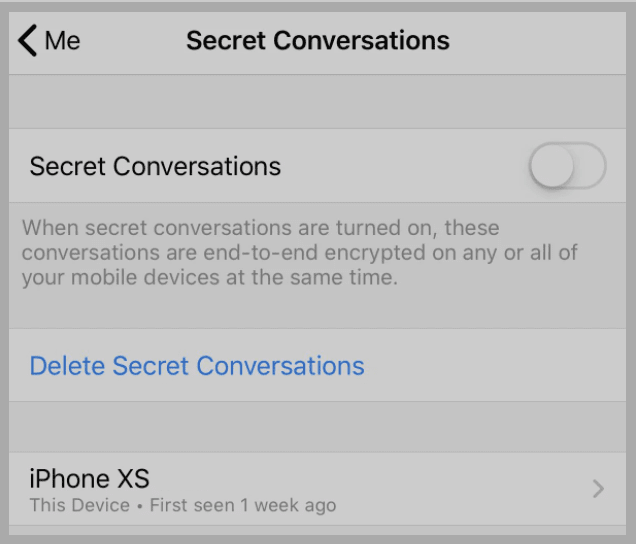
၎င်း စကားဝိုင်းကို စတင်ဖွင့်လှစ်ချိန် သို့မဟုတ် ထိုစက်ပစ္စည်းမှ ကြည့်ရှုသည့်အခါတွင်လည်း ဖော်ပြသည်။ ဥပမာအားဖြင့်၊ ၎င်းသည် ' လွန်ခဲ့သော 2 ပတ်က ပထမဆုံးမြင်တွေ့ခဲ့ရသည့် ' ဟု ပြပါက၊ ၎င်းသည် စက်ပစ္စည်းသည် လွန်ခဲ့သော 2 ပတ်က ချတ်ကို ပထမဆုံးဖွင့်ခဲ့ပြီး မက်ဆေ့ချ်များသာဖြစ်သည်ဟု ဆိုလိုသည်အသုံးပြုသူသည် ၎င်း၏အမည်ကို ရိုက်ထည့်ပြီးနောက် chatting စတင်ပါ။ သို့သော် သင်သည် လျှို့ဝှက်စကားဝိုင်းခလုတ်ကို ယခင်က ပိတ်ထားပါက၊ လျှို့ဝှက်စကားဝိုင်းတစ်ခုကို မစတင်မီ ၎င်းကို ကိုယ်တိုင်ဖွင့်ထားရန် လိုအပ်ပါသည်။
5. လျှို့ဝှက်စကားဝိုင်းများ သော့ကုဒ်များ အဓိပ္ပာယ်-
လျှို့ဝှက်စကားဝိုင်းများတွင် သင်နှင့် လက်ခံသူ နှစ်ဦးစလုံးတွင် မက်ဆေ့ဂျ်များကို အမှန်တကယ် အဆုံးမှ အဆုံး ကုဒ်ဝှက်ထားသည်ကို အတည်ပြုရန် ရွေးချယ်နိုင်သော စက်ခလုတ်တစ်ခု ရှိသည်။ လျှို့ဝှက်စကားဝိုင်းများကို အသုံးပြုနေသည့် မည်သည့်စက်ပစ္စည်းတွင်မဆို သင့်စက်ပစ္စည်းသော့ကို သင်တွေ့မြင်နိုင်ပါသည်။ သင့်စက်ပစ္စည်းတစ်ခုစီတွင် ၎င်း၏ကိုယ်ပိုင်စက်ပစ္စည်းသော့ ပါရှိပါမည်။ အင်္ဂါရပ်သည် အသုံးပြုသူများအား သင်တစ်ဦးနှင့်တစ်ဦး စကားပြောနေသည်ကို မည်သူမျှမမြင်နိုင်စေရန် သေချာစေသည့် စက်ပစ္စည်းသော့များကို ပေးဆောင်သည်။
6. လျှို့ဝှက်စကားဝိုင်းသော့ကုဒ်များကို မည်သို့ဖတ်ရမည်နည်း။
စကားဝိုင်းသော့ကုဒ်များကိုဖတ်ရန် လျှို့ဝှက်စကားဝိုင်းကဏ္ဍရှိ ချတ်အချို့ကို ပြုလုပ်ရပါမည်။ ပထမဦးစွာ၊ မည်သည့်ပုံမှန်စကားပြောခန်းကိုမဆိုဖွင့်ပြီး 'i' ခလုတ်ကိုနှိပ်ပြီး လျှို့ဝှက်စကားဝိုင်းသို့သွားပါ။ ယခု ထိုနေရာတွင် မက်ဆေ့ချ်ကို နှိပ်ပြီးနောက် ၎င်းတို့၏ ပရိုဖိုင်ဓာတ်ပုံကို နှိပ်ပါ။ ထို့နောက်တွင်၊ ထိပ်တွင်၊ ရွေးချယ်စရာနှစ်ခုရှိသည်ကို သင်တွေ့နိုင်သည်။
တစ်ခုသည် သင့်သော့များဖြစ်ပြီး နောက်တစ်ခုသည် ၎င်းတို့၏သော့များဖြစ်သည်။ ဤနှစ်ခုကို နှိပ်ခြင်းဖြင့် သင်၏ သော့ကုဒ်အပြင် ၎င်းတို့၏ သော့ကုဒ်ကို သင်တွေ့ရပါမည်။ စက်ပစ္စည်းသော့သည် ကိုက်ညီပြီး သင့်စကားဝိုင်းများကို အဆုံးမှ အဆုံးထိ ကုဒ်ဝှက်ထားကြောင်း အတည်ပြုနိုင်သည်။ ဤသော့ကုဒ်သည် သီးခြားစာကြောင်း၏ လျှို့ဝှက်ကုဒ်သွင်းမှုပုံစံကို သတ်မှတ်ပေးသည့် လျှို့ဝှက်စာဝှက်စနစ်အောက်တွင် ရှိသည်။
စက်ပစ္စည်း မော်ဒယ်ကို စခရင်ပေါ်တွင် ပြသထားရာ နှင့် 'ဤစက်ပစ္စည်း' သည် သင်အသုံးပြုနေသော လက်ရှိစက်ပစ္စည်းဖြစ်သည်ကို ဆိုလိုပါသည်။
လျှို့ဝှက်စကားဝိုင်းများကို ကြည့်ရှုနည်း Messenger-
စကားပြောဆိုမှုများကို ဖျက်ပြီး ၎င်းတို့ကို ကြည့်ရှုလိုပါက Messenger တွင် ၎င်းတို့ကို ရှာဖွေရန် နည်းလမ်းနှစ်ခုရှိသည်။ Messenger သို့ သင်ရောက်ရှိရန် လိုအပ်ပြီး ၎င်းချတ်များကို သိမ်းဆည်းပြီး သို့မဟုတ် စပမ်းသို့ ရွှေ့ပါက ၎င်းတို့ကို သင့်ဝင်စာပုံးထဲသို့ ပြန်ယူခြင်းဖြင့် ဖယ်ရှားလိုက်သော မက်ဆေ့ချ်များကို သေချာပေါက် မြင်နိုင်ပါသည်။
1. Hidden Chats မှ
Messenger တွင် ဖျက်လိုက်သော လျှို့ဝှက်စကားဝိုင်းများကို ကြည့်ရန်၊
🔴 လိုက်နာရန် အဆင့်များ-
အဆင့် 1- ပထမဦးစွာ သင်၏ Android သို့မဟုတ် iOS တွင် Facebook Messenger ကိုဖွင့်ပါ။
အဆင့် 2- ထို့နောက်၊ ' လတ်တလော စကားဝိုင်းများ ' ကဏ္ဍသို့ သွားပါ။
အဆင့် 3- ယခု၊ သင် ယခင်က Facebook တွင် သိမ်းဆည်းထားသော စကားဝိုင်းကို ကြည့်ရှုရန် ရှာဖွေရေးဘားကို အသုံးပြုနိုင်ပါသည်။
အဆင့် 4- ထိုစကားဝိုင်းကို သင်မြင်နိုင်လျှင်၊ အစက်သုံးစက်အိုင်ကွန်ကိုနှိပ်ပြီး ' Hidden chats ' ကိုနှိပ်ပြီး သင့်ဝင်စာပုံးထဲတွင် ထိုစကားဝိုင်းကို ပြန်လည်ရယူရန်အတွက် ၎င်းကို စာပြန်ပါ။
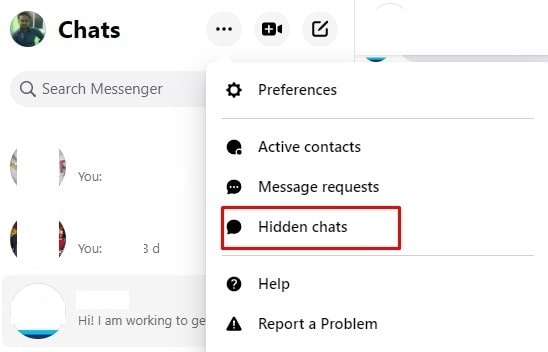
ယခုနောက်ထပ်ကိစ္စများတွင်ဆိုလျှင်၊ မက်ဆေ့ဂျ်များသည် စပမ်းထဲတွင်ရှိနေသည် ' မက်ဆေ့ချ်တောင်းဆိုမှုများ ' သို့သွားကာ စပမ်း သို့မဟုတ် စစ်ထုတ်ထားသော ကဏ္ဍမှ ဝင်စာထဲသို့ ပြန်ယူရန် ချတ်စကားဝိုင်းသို့ စာပြန်ပါ။
2. Spam တောင်းဆိုမှုများမှ ပြန်လည်ရယူပါ
လျှို့ဝှက်ချက်တင်စကားဝိုင်းများကို Messenger တွင် တွေ့နိုင်ပါသည်။ ကိုယ့်မှာရှိရင်သင်၏ ဝင်စာပုံးမှ စပမ်းသို့ ချတ်ကို ဖယ်ရှားပြီးနောက် ၎င်းတို့ကို Messenger ဝင်စာပုံးသို့ ပြန်လည်ရယူရန် အောက်ပါအဆင့်များကို လိုက်နာပါ-
🔴 လိုက်နာရန် အဆင့်များ-
အဆင့် 1- ပထမဦးစွာ၊ Facebook Messenger အက်ပ်ကိုဖွင့်ပြီး စာတိုပေးပို့ခြင်းကဏ္ဍရှိ အွန်လိုင်းစကားဝိုင်းများအားလုံးကို ရှာဖွေပါ။
အဆင့် 2- ထို့နောက် အမည်ကို ရှာဖွေပါ။ သင် လျှို့ဝှက်စကားဝိုင်းကို စတင်လိုသူ သို့မဟုတ် စတင်လိုသူ တစ်ဦး၏ တစ်ဦးချင်းထံမှ သိရသည်။
အဆင့် 3- သင် ယခင်က လျစ်လျူရှုထားသည့် ချတ်ဖြစ်ပါက ' မက်ဆေ့ချ် တောင်းဆိုမှုများ<ဆီသို့ သွားပါ။ 2>' ကဏ္ဍနှင့် ' Spam ' ကဏ္ဍမှ သင် ချတ်ကို ပြန်လည်ရယူနိုင်သည်။
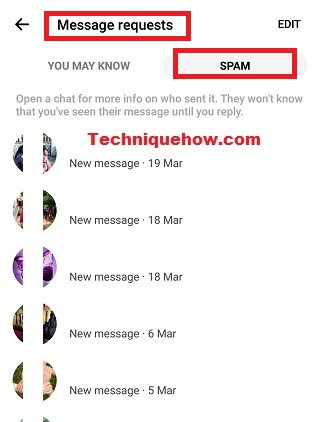
အဆင့် 4- သို့သော်၊ ရှာဖွေရေးဘားမှလူကို သင်ရှာနိုင်သော်လည်း၊ ထို့နောက်သူ/သူမ၏အမည်ကိုနှိပ်ပြီး ချတ်ကိုဖွင့်နိုင်သည်။ ထိုပုဂ္ဂိုလ်၏ ချတ်ကို မည်သည့် မက်ဆေ့ဂျ်ဖြင့် စာပြန်သည်ဖြစ်စေ ၎င်းကို messenger inbox သို့ ပြန်ရွှေ့ပါမည်။
အဆင့် 5- ထို့ကြောင့် သင်သည် ထိုပုဂ္ဂိုလ်၏ chatbox သို့ရောက်ရှိပြီး သင်၏ကြည့်ရှုနိုင်မည်ဖြစ်သည်။ ယခင်စာတိုများ။
3. ကိရိယာကိုအသုံးပြုခြင်း- Bark
စက်ပေါ်တွင် သူလျှိုလုပ်ခြင်းဖြင့် Messenger ရှိ လျှို့ဝှက်စကားဝိုင်းများကို Bark ဟု အမည်ပေးထားသည့် အွန်လိုင်းတူးလ်ကို သင်အသုံးပြုနိုင်ပါသည်။ Messenger တွင် သူ၏လုပ်ဆောင်ချက်များကို သိရှိနိုင်စေရန် ၎င်းတို့၏ကလေး၏စက်ပစ္စည်းပေါ်တွင် မိဘများ စူးစမ်းလေ့လာရန် ၎င်းကို အဓိကတည်ဆောက်ထားသည်။ ၎င်းသည် သူလျှိုအက်ပ်တစ်ခုဖြစ်သောကြောင့်၊ ပစ်မှတ်၏စက်ပစ္စည်းတွင် ၎င်းကို ရုပ်ပိုင်းဆိုင်ရာထည့်သွင်းရန် လိုအပ်သည်။ ဤသူလျှိုအက်ပ်သည် စက်ပစ္စည်းပေါ်တွင် စူးစမ်းရန် 24*7 တပ်ဆင်ပြီးနောက် နောက်ခံတွင် လျှို့ဝှက်စွာ အလုပ်လုပ်ပါသည်။
⭐️ အင်္ဂါရပ်များ-
◘ သင်ရရှိမည်ဖြစ်သည်။အဝင်နှင့်အထွက် မက်ဆေ့ဂျ်များအကြောင်း အပ်ဒိတ်များ။
◘ ၎င်းသည် အန္တရာယ်ရှိသော ဝဘ်ဆိုက်များကို ဝင်ရောက်ကြည့်ရှုခွင့်ကိုလည်း ကန့်သတ်ထားသည်။
◘ သင်သည် မျက်နှာပြင်အချိန်ကို အဝေးမှ စီမံခန့်ခွဲနိုင်မည်ဖြစ်သည်။
◘ ၎င်း အသုံးပြုသူ၏ တည်နေရာပြောင်းလဲမှုများဖြင့် သင့်အား အပ်ဒိတ်လုပ်ထားသည်။
◘ အစီအစဉ်ကို ဝယ်ယူပြီးနောက်၊ သင်သည် ၎င်းကို အကန့်အသတ်မရှိ စက်ပစ္စည်းများတွင် သူလျှိုလုပ်ရန်အတွက် အသုံးပြုနိုင်သည်။
◘ ၎င်းသည် သင့်အား အသုံးပြုသူများ၏ လုပ်ဆောင်ချက်များနှင့် ထိုးထွင်းသိမြင်မှုဆိုင်ရာ အစီရင်ခံစာများကိုလည်း ပေးဆောင်ပါသည်။
🔴 အသုံးပြုရန် အဆင့်များ-
အဆင့် 1- Barks တရားဝင် ဝဘ်ဆိုက်သို့ သွားပါ: //www.bark.us/။
အဆင့် 2- အခမဲ့ အစမ်းသုံးခလုတ်ကို နှိပ်ခြင်းဖြင့် သင့်အကောင့်ကို ဖန်တီးပါ။
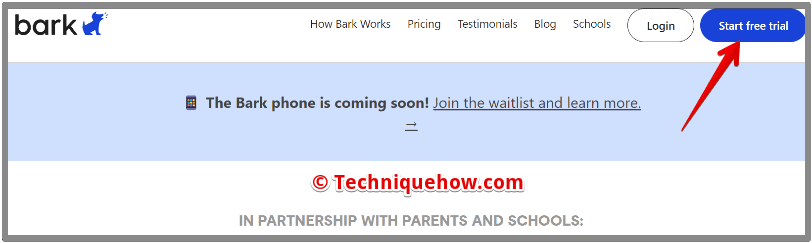
အဆင့် 3- ရရှိနိုင်သည့် အစီအစဉ်ကို ဝယ်ယူပါ။
အဆင့် 4- ထို့နောက်၊ ပစ်မှတ်၏စက်ပစ္စည်းတွင် Bark တွဲဖက်အက်ပ်ကို ထည့်သွင်းပါ။
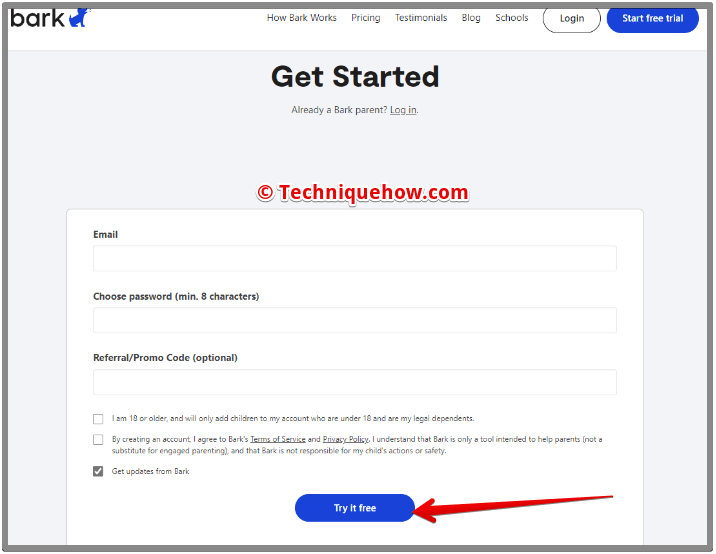
အဆင့် 5- သင့်ကိုချိတ်ဆက်ရန် ၎င်းကို စနစ်ထည့်သွင်းပါ။ အကောင့်နှင့် သင့်လိုအပ်ချက်အရ စစ်ထုတ်မှုကို သတ်မှတ်ပါ။
အဆင့် 5- သင်၏ Bark အကောင့်ရှိ Messenger အက်ပ်တွင် လျှို့ဝှက်စကားဝိုင်းကို အဝေးမှ စောင့်ကြည့်နိုင်မည်ဖြစ်သည်။
Messenger Secret Conversation Viewer-
VIEW ခဏစောင့်ပါ၊ စစ်ဆေးနေပါသည်...Messenger တွင် လျှို့ဝှက်စကားဝိုင်းကို စတင်နည်း-
🔯 iPhone တွင်-
Messenger အက်ပ်တွင် လျှို့ဝှက်စကားဝိုင်းတစ်ခုကို စတင်ရန်၊ Messenger ဆက်တင်များမှ သင့် iPhone ရှိ လျှို့ဝှက်စကားဝိုင်းများဘေးရှိ ခလုတ်ကို ဦးစွာဖွင့်ထားရန် လိုအပ်သည်။ ဤရွေးချယ်မှုကို အလိုအလျောက်ဖွင့်ထားသော်လည်း၊ သင်သည် ၎င်းကို မပိတ်ထားကြောင်း သေချာစေရန် ဦးစွာစစ်ဆေးရန် လိုအပ်သည်။ ၎င်းကိုဖွင့်ပြီးမှသာ သင်စတင်နိုင်မည်ဖြစ်သည်။စကားဝိုင်း။
🔴 လိုက်နာရန် အဆင့်များ-
အဆင့် 1- Messenger အက်ပ်ကို ဖွင့်ပါ။ ၎င်းကို အပ်ဒိတ်လုပ်ထားကြောင်း သေချာပါစေ။
အဆင့် 2- လျှို့ဝှက်စကားဝိုင်းများ ခလုတ်ကို ဖွင့်မထားပါက၊ ထို့နောက် ပရိုဖိုင်ပုံအိုင်ကွန်ကို နှိပ်ပြီး စာမျက်နှာအောက်သို့ ဆင်းပါ။
အဆင့် 3- ထို့နောက် သင်သည် လျှို့ဝှက်စကားဝိုင်းများကို နှိပ်ရန် လိုအပ်သည်။
အဆင့် 4- နောက်စာမျက်နှာတွင် ၎င်းကိုပွတ်ဆွဲခြင်းဖြင့် လျှို့ဝှက်စကားဝိုင်းများဘေးရှိ ခလုတ်ကို ဖွင့်ပါ ညာဘက်သို့။
အဆင့် 5- ချတ်စာရင်းစာမျက်နှာသို့ ပြန်လာပြီး ညာဘက်အပေါ်ထောင့်ရှိ ခဲတံအိုင်ကွန်ကို နှိပ်ပါ။
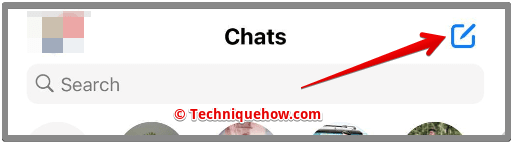
အဆင့် 6- ထို့နောက်၊ လျှို့ဝှက်ခလုတ်ကို နှိပ်ပြီး လျှို့ဝှက်စာတိုပေးပို့လိုသော အမည်တစ်ခုကို ရွေးချယ်ပါ။

အဆင့် 7- လျှို့ဝှက်ချက်ကို စတင်ပြီးနောက် စကားဝိုင်း၊ သော့ခတ်သင်္ကေတကို သင်တွေ့မြင်နိုင်မည်ဖြစ်ပါသည်။
အဆင့် 8- စာတိုများပျောက်ကွယ်သွားစေရန် အချိန်တိုင်းကိရိယာတစ်ခုသတ်မှတ်ရန် အမျိုးအစားအကွက်ဘေးရှိ အချိန်တိုင်းကိရိယာခလုတ်ကို နှိပ်ပါ။
🔯 Android တွင်-
Android စက်ပစ္စည်းများမှ၊ Messenger တွင် လျှို့ဝှက်စကားဝိုင်းတစ်ခုကိုလည်း စတင်နိုင်ပါသည်။ လျှို့ဝှက်စကားဝိုင်းတစ်ခုတွင် သင်ပေးပို့သော မက်ဆေ့ချ်သည် သတ်မှတ်ချိန်ပြီးနောက် ပျောက်သွားပါသည်။ ပျောက်သွားပြီးနောက် ဤမက်ဆေ့ချ်များကို ပုံမှန်ချတ်စာရင်းတွင် မမြင်နိုင်ပါ။
🔴 လိုက်နာရန် အဆင့်များ-
အဆင့် 1 − သင့် Android စက်တွင် Messenger အက်ပ်ကို ဖွင့်ပါ။
အဆင့် 2- ထို့နောက်၊ မျက်နှာပြင်၏ ညာဘက်အပေါ်ရှိ ခဲတံအိုင်ကွန်ကို နှိပ်ပါ။
ကြည့်ပါ။: T-Mobile နံပါတ်ရှာဖွေခြင်း။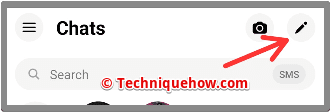
အဆင့် 3- သော့ကို ညာဘက်သို့ ပွတ်ဆွဲပြီး ရိုက်ထည့်ပါ။ရှာဖွေရေးအကွက်တွင် လက်ခံသူ၏အမည်။
ကြည့်ပါ။: Instagram တွင် ကျွန်ုပ်၏ မက်ဆေ့ချ် တောင်းဆိုမှုများ အဘယ်ကြောင့် ပျောက်သွားသနည်း။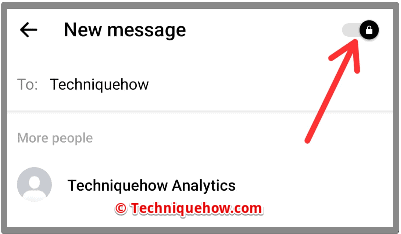
အဆင့် 4- မက်ဆေ့ဂျ်ကို ရိုက်ထည့်ပြီး ပေးပို့ပါ။ လက်ခံသူသည် လျှို့ဝှက်စာတိုကို ရနိုင်မည်ဖြစ်သည်။
သင်သတ်မှတ်ထားသည့်အချိန်အတွင်းတွင် စကားဝိုင်းသည် သူ့အလိုလို ပျောက်သွားမည်ဖြစ်သောကြောင့် ၎င်းသည် စာကိုကြည့်ရှုနိုင်မည်ဖြစ်သည်။
🔯 အခြားဖုန်းမှ Messenger တွင် လျှို့ဝှက်စကားဝိုင်းများကို သင်တွေ့နိုင်ပါသလား။
လျှို့ဝှက်စကားဝိုင်းကို စက်အားလုံးတွင် ရနိုင်၊ မရှိ မေးမြန်းနိုင်ပါသည်။ အဲဒါဟုတ်ပါတယ်။ Facebook ဒက်စ်တော့တွင် ချတ်ကို သင်မြင်ရသော်လည်း၊ ၎င်းတွင် ကျွန်ုပ်ထည့်သွင်းထားသော အချက်အချို့ရှိသည်-
◘ မည်သည့်စက်ပစ္စည်းတွင်မဆို၊ လျှို့ဝှက်စကားဝိုင်းများကို အဆုံးမှအဆုံးထိ ကုဒ်ဝှက်ထားသည်။
◘ ချတ်ကို မူရင်းချတ်ထက် မတူညီသော ချတ်တစ်ခုတွင် ဖန်တီးထားသည်။
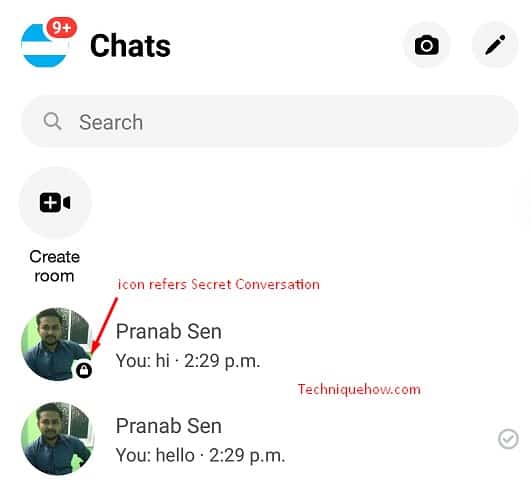
◘ အဆိုပါချတ်ကို လူနှစ်ဦးစလုံးအတွက် သင်အကောင့်ဝင်ထားသည့် မည်သည့်စက်ပစ္စည်းတွင်မဆို အသုံးပြုနိုင်သည်။
ဖြစ်လျှင် ဖယ်ရှားလိုက်သော၊ လျစ်လျူရှုထားသော သို့မဟုတ် သိမ်းဆည်းထားသည့် မက်ဆေ့ချ်များကို Facebook မှ မဖျက်ပါက မက်ဆေ့ချ်များကို သင်ပြန်လည်ရယူနိုင်သည်။
🔯 iPhone ရှိ Messenger တွင် လျှို့ဝှက်စကားဝိုင်းများကို ရှာဖွေနည်း-
iPhone အသုံးပြုသူများအတွက်၊ နှစ်ဖက်စလုံးတွင် Messenger ကို ထည့်သွင်းထားလျှင် သင်သည် သွားရင်းလာရင်း လျှို့ဝှက်စကားပြောဆိုမှုကို စတင်နိုင်သည်။ ပထမဦးစွာ၊ လူတစ်ယောက်ထံ ပထမဆုံးမက်ဆေ့ချ်မပို့ပါက ချတ်ကို သင့်ဝင်စာပုံးတွင် ရနိုင်စေကြောင်း သေချာပါစေ။ ထို့နောက် သင်သည် လုံးဝလျှို့ဝှက်စကားပြောဆိုမည့်သူနှင့် မတူညီသော ချတ်တစ်ခုကို ပြုလုပ်နိုင်သည်။
သင်၏ iPhone တွင် Facebook တွင် လျှို့ဝှက်စကားဝိုင်းများကို ကြည့်ရှုလိုပါက ၎င်းတို့ကို အဆိုပါနေရာတွင် ရှာဖွေရန် လွယ်ကူပါသည်။အက်ပ်။ ဤရိုးရှင်းသော အဆင့်များကို လိုက်နာပါက သင်သည် လျှို့ဝှက်စာတိုများထံ ရောက်ရှိနိုင်ပါမည်-
🔴 လိုက်နာရန် အဆင့်များ-
အဆင့် 1- ပထမဦးစွာ၊ သင်သည် iPhone ပေါ်ရှိ Facebook Messenger အက်ပ်ကိုဖွင့်ပြီး အက်ပ်၏ စာတိုပေးပို့ရေးစင်တာသို့ ဦးတည်ရန် လိုအပ်ပါသည်။
အဆင့် 2- သင်မက်ဆေ့ချ်ပို့သည့်နေရာကိုဖွင့်ပြီးသည်နှင့် သင်ဆက်သွယ်လိုသောလူ၏အမည်ကိုရှာဖွေပြီး လျှို့ဝှက်စကားပြောဆိုပါ။ ထိုလူနှင့် သင်၏ ယခင် ချတ်များကို ကြည့်ပါ။
အဆင့် 3- တစ်ဦးချင်းစီ၏ အမည်ကို ရှာဖွေပြီး အိုင်ကွန်ကို ရွေးချယ်ပြီးနောက် ' လျှို့ဝှက်စကားဝိုင်းသို့ သွားပါ ' ကို နှိပ်ပါ။ .
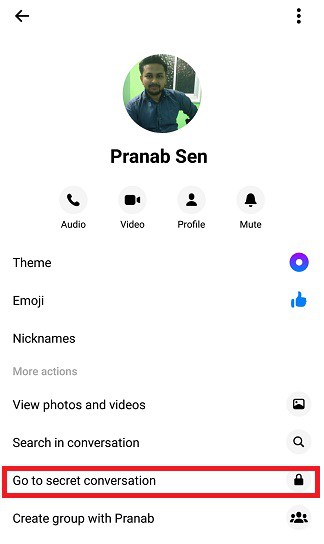
အဆင့် 4- လျှို့ဝှက်စကားဝိုင်း၏ ချတ်ကို အနက်ရောင်ဖြင့် ပုံဖော်ထားပြီး စကားဝိုင်းများကို ကြည့်လိုပါက လျှို့ဝှက်စကားဝိုင်းများ၏ အိုင်ကွန်ကိုဖွင့်ပါ။
N.B. လျှို့ဝှက်စကားဝိုင်းကို လော့ခ်ချထားပြီး အနက်ရောင်ဖြင့် ပုံဖော်ထားသည်။
🔯 Facebook ပေါ်ရှိ လျှို့ဝှက်စကားဝိုင်းများကို ကုဒ်ဝှက်နည်း။
လူများသည် လုပ်ငန်းဆိုင်ရာ အချက်အလက်များကို ပေးပို့ကြပြီး ထိုအချက်အလက်များကို လျှို့ဝှက်ထားလိုကြပြီး ထိုချတ်ကို ကုဒ်ဝှက်ရန်အတွက်၊ အဆင့်အနည်းငယ်ကို လိုက်နာရန် လိုအပ်ပါသည်။
ဤလျှို့ဝှက်အချက်အလက်များကို ကြည့်ရှုရန်၊ Facebook သည် အချက်အလက်ကို ထိခိုက်မှုတစ်စုံတစ်ရာမဖြစ်စေဘဲ၊ မက်ဆေ့ချ်ကဲ့သို့သော အချက်အလက်များကို ကုဒ်ဝှက်ရန် အဆင့်များကို အာရုံစိုက်ပါ-
◘ သင်သည် ကုဒ်ဝှက်ထားသော မက်ဆေ့ဂျ်ကို ရရှိသည့်အခါ၊ ၎င်းကို ဦးစွာ စာဝှက်ရန် လိုအပ်သည်။ စာကို စာသားထဲသို့ ကူးယူပြီး ကူးထည့်ပါ။
◘ ၎င်းကို သင်လုပ်ဆောင်ပြီးသည်နှင့်၊ လျှို့ဝှက်သော့တစ်ခုသည် သင့်အား ပေးလိမ့်မည်ပေးပို့သူ။ ထိုသော့၏အကူအညီဖြင့် သင်သည် မက်ဆေ့ဂျ်ကို စာဝှက်နိုင်သည်။ မှန်ကန်သောအချက်အလက်များရရှိရန် သော့ဖြင့် ဆက်လုပ်ပါ။
◘ မက်ဆေ့ချ်ကို ကူးထည့်ကာ သော့ကိုရိုက်ထည့်ပါ၊ ထို့နောက် ကုဒ်ဝှက်သည့်ရွေးချယ်မှုကို နှိပ်ပါ။ နောက်ဆုံးတွင် မူရင်းစာကိုဖတ်ပါ။
ဒါပဲသင်လုပ်ရမှာ။
အမေးများသောမေးခွန်းများ-
1. လျှို့ဝှက်ချက်ကို ခြေရာခံနည်း Facebook မှာ စကားစမြည်ပြောမလား။
သင့်ကလေး၏ လျှို့ဝှက်စကားဝိုင်းများကို ခြေရာခံရန်၊ Facebook Messenger မှတစ်ဆင့် အခြားစက်ပစ္စည်းများသို့ ဝင်ရောက်ခြင်း သို့မဟုတ် ပြင်ပကုမ္ပဏီအက်ပ်၏အကူအညီဖြင့် နည်းလမ်းနှစ်မျိုးဖြင့် လုပ်ဆောင်နိုင်သည်။
ခြေရာခံရန်အတွက် Facebook အက်ပ်မှ လျှို့ဝှက်စကားဝိုင်း သို့မဟုတ် Facebook chat head conversation များအားလုံး-
◘ ပထမဦးစွာ Messenger အက်ပ်ဆီသို့ ဦးတည်သွားပြီး စက်ပေါ်ရှိ အကောင့်ဝင်ခြင်းကို ရွေးချယ်ပါ (Facebook သည် အကောင့်များစွာကို အက်ပ်တစ်ခုတည်းတွင် လက်မှတ်ထိုးဝင်ခွင့်ပြုသည်) .
◘ သင်ခြေရာခံလိုသော လျှို့ဝှက်စကားဝိုင်း သို့မဟုတ် ချတ်ကိုရွေးချယ်ပြီး ထိုပုဂ္ဂိုလ်အား အသိပေးချက်တစ်စုံတစ်ရာမရှိဘဲ မက်ဆေ့ချ်များအားလုံးကို သင့်ထံပြသပါမည်။
ထိုအကောင့်၏ပိုင်ရှင်သည် ချိန်ညှိထားလျှင် မက်ဆေ့ချ်နဲ့ အချိန်ကုန်ရင် မက်ဆေ့ချ်ပျောက်သွားလိမ့်မယ်။ ဤအခြေအနေကို တိုက်ဖျက်ရန်၊ ကိရိယာနှင့် ချိတ်ဆက်ထားသည့် ဆိုရှယ်မီဒီယာ ချတ်များအားလုံးကို အမှန်တကယ် ခြေရာခံနိုင်သည့် iKeyMonitor ကဲ့သို့သော ပြင်ပအဖွဲ့အစည်းအက်ပ်တစ်ခု လိုအပ်ပါသည်။
2. တစ်စုံတစ်ဦးမှ စက်ပစ္စည်းတစ်ခုမှ ဖယ်ရှားလိုက်သောအခါ ၎င်းမှာ ဘာကိုဆိုလိုသနည်း။ လျှို့ဝှက်စကားဝိုင်းလား။
လျှို့ဝှက်စကားပြောဆိုမှုအင်္ဂါရပ်ကို သင်အသုံးပြုသောအခါ၊ သင်သည် ထိုသတိပေးချက်ကို ကြုံတွေ့ရနိုင်သည်။တစ်စုံတစ်ယောက်သည် လျှို့ဝှက်စကားဝိုင်းမှ စက်ပစ္စည်းတစ်ခုကို ဖယ်ရှားခဲ့သည်။ အကယ်၍ စကားဝိုင်းမှ အခြားသူတစ်ဦးမှ ချတ်မှထွက်သွားပါက သို့မဟုတ် စက်ပစ္စည်းတစ်ခုမှ ထွက်ပါက အတည်ပြုအကြောင်းကြားချက်တစ်ခုမှလွဲ၍ အခြားမဟုတ်ပါက သင်သည် ဤသတိပေးချက်ကို ရရှိပါမည်။
ဤကိစ္စတွင်၊ ၎င်းတို့ကို မြင်တွေ့ရတော့မည်မဟုတ်ပါ။ သီးသန့်ချတ်မက်ဆေ့ချ်များသည် သူငယ်ချင်းများနှင့် သီးသန့်ချတ်ကို ဆက်လက်မလုပ်ဆောင်နိုင်ပါက ၎င်းတို့၏အကောင့်ကို ပြန်လည်အသက်သွင်းခြင်းဖြင့် အင်္ဂါရပ်အားလုံးကို ပြန်လည်ရရှိနိုင်မည်ဖြစ်သည်။
3. လျှို့ဝှက်စကားဝိုင်းသတိပေးချက်သာမက မက်ဆေ့ဂျ်မရှိပါ-
ရယူရန်၊ Messenger မှ အသိပေးချက်တစ်ခုကို ဦးစွာ ဆက်တင်များမှ သင်၏ “အကြောင်းကြားချက်” ကိုဖွင့်ပါ။ အဲဒီနောက်မှာ တစ်ယောက်ယောက်က သင့်ဆီ မက်ဆေ့ခ်ျပို့တိုင်း သင့်ကို အကြောင်းကြားပါလိမ့်မယ်။ သို့သော် လျှို့ဝှက်စကားဝိုင်းများတွင် အပြောင်းအလဲအချို့ရှိပါသည်။
Messenger ၏လျှို့ဝှက်စကားဝိုင်းတွင် သင့်စကားဝိုင်းများကိုပြုလုပ်ပါက၊ ၎င်းတို့သည် တစ်စုံတစ်ခုကို ပေးပို့သည့်အခါတွင် သင်သည် လျှို့ဝှက်စကားဝိုင်းတစ်ခုကို လက်ခံရရှိကြောင်း အသိပေးချက်ကို လက်ခံရရှိမည်ဖြစ်သည်။
ပုံမှန် messenger မက်ဆေ့ချ်များနှင့် မတူဘဲ၊ ၎င်းတို့သည် ၎င်းတို့၏ အသိပေးချက်အကန့်တွင် မက်ဆေ့ချ်၏ အကြောင်းအရာကို မြင်နိုင်မည်မဟုတ်ပေ။ သင့်ဝင်စာပုံးတွင် ဘာမျှမတွေ့ပါက သင့်မက်ဆေ့ချ်ကို ယခုလေးတင်ကြည့်ရှုခဲ့သောကြောင့် သင့်ထံသို့ အကြောင်းကြားချက်ရောက်လာပါသည်။
4. Messenger တွင် လျှို့ဝှက်စကားဝိုင်းကို ဖွင့်ရန် လိုအပ်ပါသလား။
Messenger ရှိ လျှို့ဝှက်စကားဝိုင်းခလုတ်ကို အက်ပ်တွင် အလိုအလျောက်ဖွင့်ထားသည်။ ခဲတံအိုင်ကွန်ကို နှိပ်ပြီးနောက် လော့ခ်ခလုတ်ကို ဖွင့်ရန် လိုအပ်သည်။ တစ်ခုရွေးပါ။
